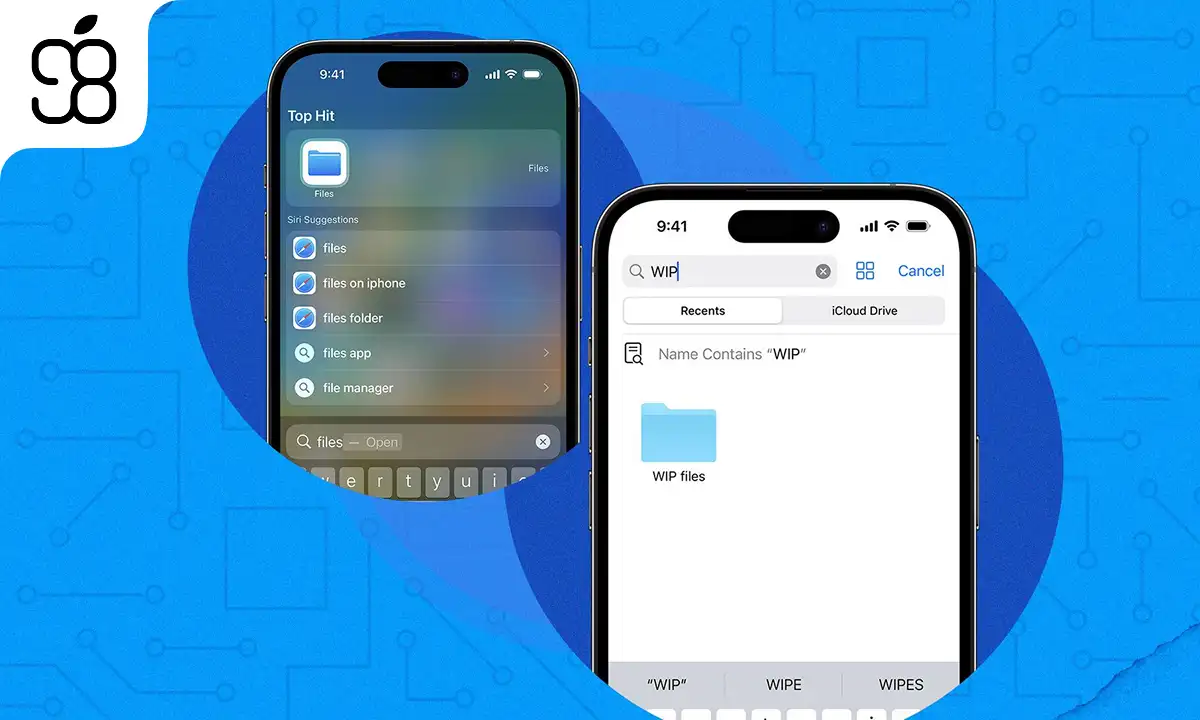
معرفی قابلیت های کمتر شناخته شده اپلیکیشن Files در آیفون
وقتی صحبت از مدیریت فایل ها در آیفون می شود، خیلی ها هنوز تصور می کنند سیستم عامل iOS در این زمینه محدود است. اما اپلیکیشن Files که اپل از iOS 11 به بعد به آیفون و آیپد اضافه کرده، در واقع یک مرکز قدرتمند برای ذخیره، سازمان دهی و ویرایش فایل هاست؛ ابزاری که بسیاری از کاربران هنوز از تمام قابلیت هایش باخبر نیستند.
به همین دلیل در این مقاله از اپل 98 قصد داریم تمام ویژگی های پنهان و کاربردی Files را به شما معرفی کنیم؛ از پیش نمایش سریع فایل ها و ساخت ZIP گرفته تا اتصال گوگل درایو و دراپ باکس و حتی امضا زدن روی PDF ها. اگر آیفون دارید این مقاله را از دست ندهید.
اپلیکیشن Files فقط برای دیدن فایل ها نیست
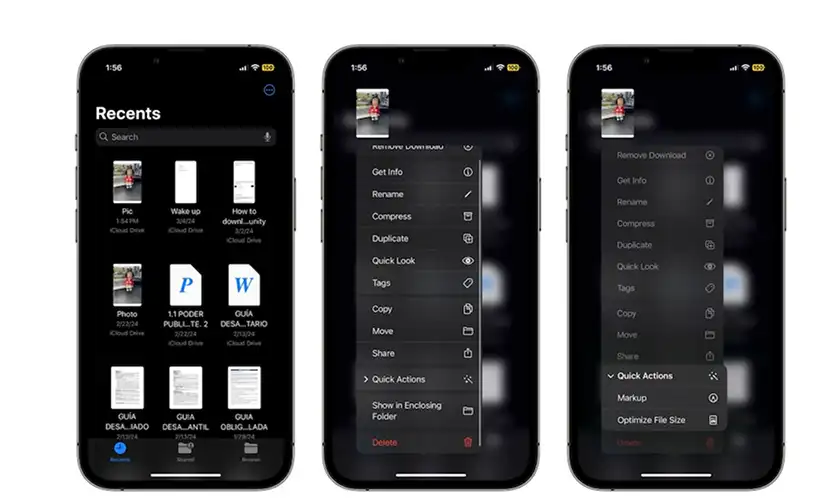
برخلاف تصور عمومی، Files تنها محلی برای مشاهده ی فایل ها نیست. این برنامه مجموعه ای از ابزارهای حرفه ای دارد که به شما امکان می دهد فایل هایتان را درست مثل Finder در مک یا File Explorer در ویندوز مدیریت کنید! به کمک اپلیکیشن فایل آیفون می توانید فایل ها را جابجا کنید، پوشه بسازید، اسم فایل ها را تغییر دهید، با iCloud همگام سازی کنید و حتی از فلش و هارد اکسترنال با کمک OTG استفاده کنید.
در واقع اپلیکیشن Files پلی بین حافظه ی داخلی آیفون، فضای ابری iCloud و سایر سرویس های ابری است. بنابراین اگر آیفونتان را برای کارهای جدی تر مثل ذخیره سازی اسناد یا پروژه ها استفاده می کنید، این اپلیکیشن می تواند نقطه ی شروعی عالی و دستیاری همیشگی برایتان باشد.
پیش نمایش سریع فایل ها در آیفون با Quick Look
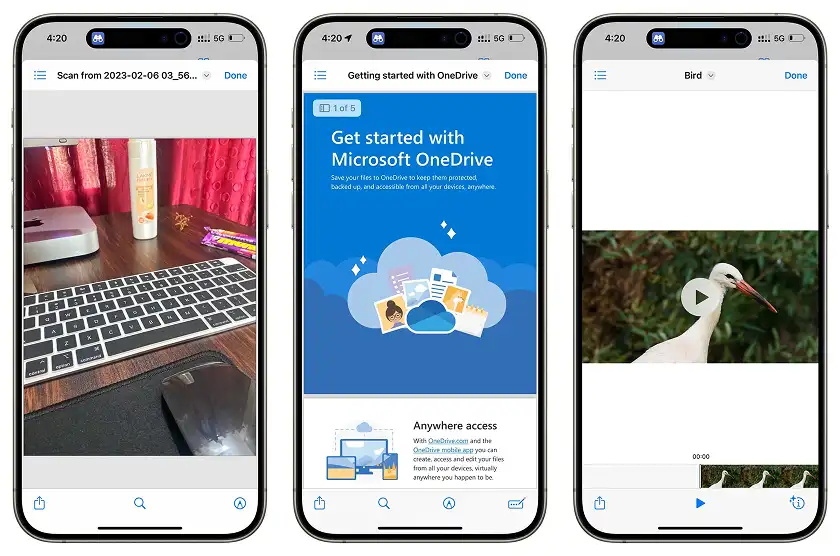
یکی از جذاب ترین قابلیت های Files، ویژگی Quick Look است. با این ابزار می توانید تقریباً هر نوع فایلی را بدون نیاز به باز کردن اپلیکیشن جداگانه مشاهده کنید. از عکس و ویدیو گرفته تا فایل های صوتی، PDF، ورد، پاورپوینت و حتی فایل های فشرده یا ZIP، همه در یک نگاه و با یک لمس باز می شوند.
کافیست روی فایل مورد نظر ضربه بزنید تا پیش نمایش آن باز شود. Quick Lookنه تنها سرعت کار شما را بالا می برد، بلکه تجربه ای مشابه مک را به iPhone می آورد. نکته ی جالب تر اینکه اگر فایل های شما در آیکلود درایو، فلش متصل به آیفون یا هارد اکسترنال ذخیره شده باشند باز هم Quick Look آن ها را پشتیبانی می کند.
ساخت و باز کردن فایل های ZIP در آیفون بدون نیاز به برنامه اضافی
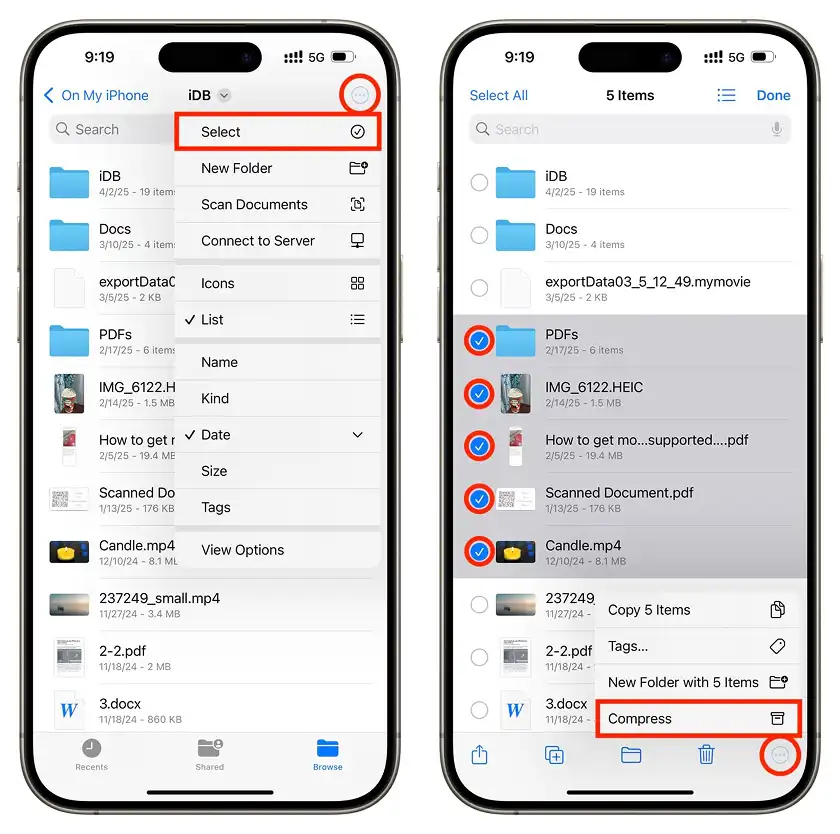
اگر اهل انتقال فایل، ارسال پروژه ها یا آرشیو عکس و ویدیو هستید، احتمالاً با فرمت ZIP زیاد سروکار دارید. اپلیکیشن Files این فرمت را به صورت داخلی پشتیبانی می کند. برای فشرده کردن فایل ها کافی است چند فایل را انتخاب کنید، روی گزینه ی سه نقطه (⋯) بزنید و گزینه ی Compress را انتخاب کنید تا بلافاصله فایل ZIP ساخته شود.
برای باز کردن فایل ZIP هم فقط کافیست روی آن ضربه بزنید و گزینه ی Uncompress را انتخاب کنید. Filesبه صورت خودکار تمام محتویات ZIP را در یک پوشه ی جدید باز می کند. این قابلیت ساده اما حیاتی باعث می شود دیگر نیازی به اپلیکیشن های جانبی برای فشرده سازی یا استخراج فایل ها نداشته باشید و همه چیز را در خود سیستم مدیریت کنید.
اتصال گوگل درایو، دراپ باکس و وان درایو به Files آیفون
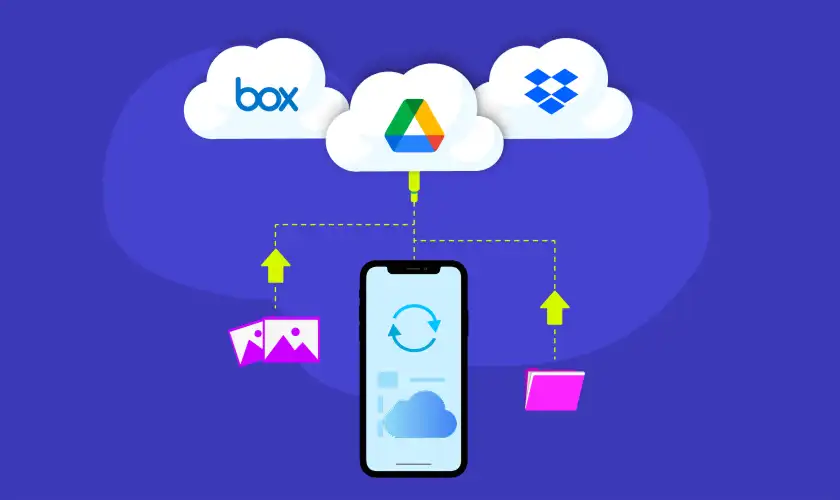
برای انتقال و مدیریت عکس و فیلم های آیکلود نیازمند فعالسازی آیکلود درایو هستید. البته این قابلیت با خرید آیکلود پلاس فعال می شود. اپلیکیشن Files فقط محدود به آیکلود پلاس نیست. اگر از سرویس هایی مانند Google Drive، Dropbox یا OneDrive استفاده می کنید هم می توانید آنها را به برنامه Files آیفون متصل کنید تا تمام فایلهایتان در یک جا در دسترس باشد.
برای این کار اپلیکیشن سرویس ابری مورد نظرتان را از App Store نصب کنید، سپس وارد برنامه ی Files شوید، به بخش Browse بروید، از بالا روی Edit بزنید و سرویس ابری مورد نظر را در قسمت Locations فعال کنید. به این ترتیب تمام فایل های ذخیره شده در آن سرویس ها از طریق Files قابل دسترسی هستند. به همین سادگی آیفون شما تبدیل به یک هاب مدیریت فایل ابری می شود که می تواند داده ها را از چندین منبع بخواند.
علامت گذاری و ویرایش مستقیم روی عکس ها و PDF ها در آیفون
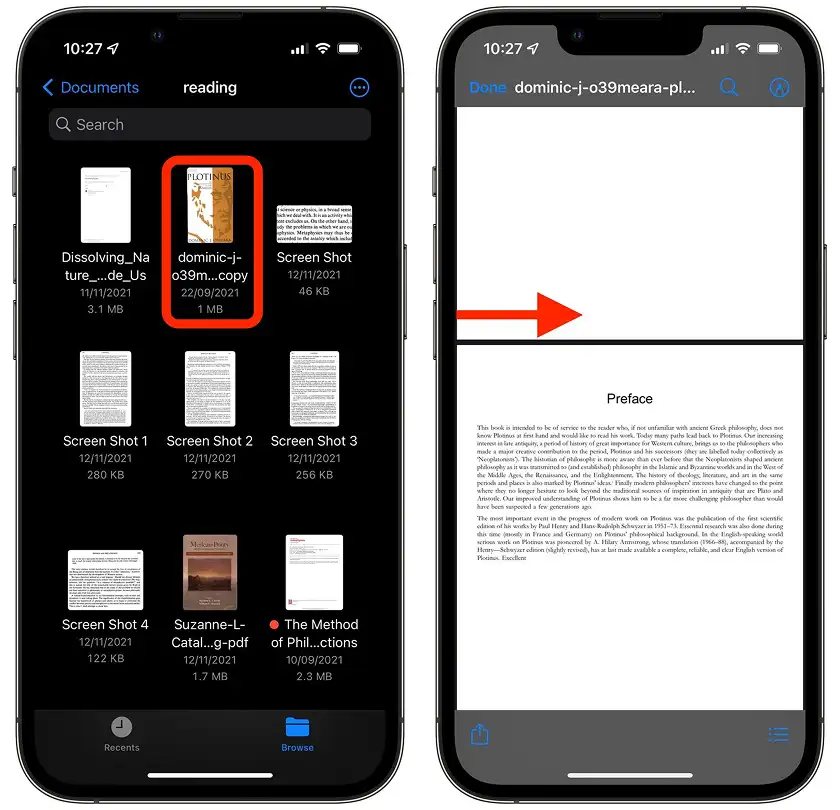
ابزار قدرتمند Markup در اپلیکیشن Files آیفون یکی از ویژگی هایی است که بسیاری از کاربران از آن بی خبرند. با Markup می توانید بدون هیچ برنامه ی اضافی ای روی عکس ها یا فایل های PDF چیزی بنویسید، هایلایت بزنید، شکل بکشید و حتی Sign یا امضای خودتان را اضافه کنید.
برای استفاده از مارکاپ برنامه Files فایل PDF مورد نظر را باز کنید، روی آیکن قلم در بالا بزنید و شروع کنید به ویرایش. تمام تغییرات شما مستقیماً روی فایل ذخیره می شوند. فقط یادتان باشد پس از ذخیره، این تغییرات قابل بازگشت نیستند.
این ابزار برای دانشجوها، مدیران، طراحان و حتی کاربران عادی که می خواهند فرم های PDF را پر کنند یا تصاویر را علامت گذاری کنند، فوق العاده کاربردی است.
چرا باید از Files به صورت حرفه ای استفاده کنیم؟
اپلیکیشن Files به شما کمک می کند تا آیفونتان را به یک مرکز کامل مدیریت فایل تبدیل کنید. می توانید فایل ها را از فضای ابری به گوشی انتقال دهید، از پروژه ها بکاپ یا نسخه ی پشتیبان بگیرید، یا حتی پوشه بندی منظم برای عکس ها و اسناد بسازید. اگر از آیفون برای کار، تحصیل یا حتی مدیریت محتوای شخصی استفاده می کنید، یادگیری قابلیت های Files نه تنها صرفه جویی در زمان است، بلکه باعث می شود نیاز کمتری به اپ های جانبی داشته باشید.
افزایش کارایی Files با فضای ابری iCloud و اشتراک اپل وان
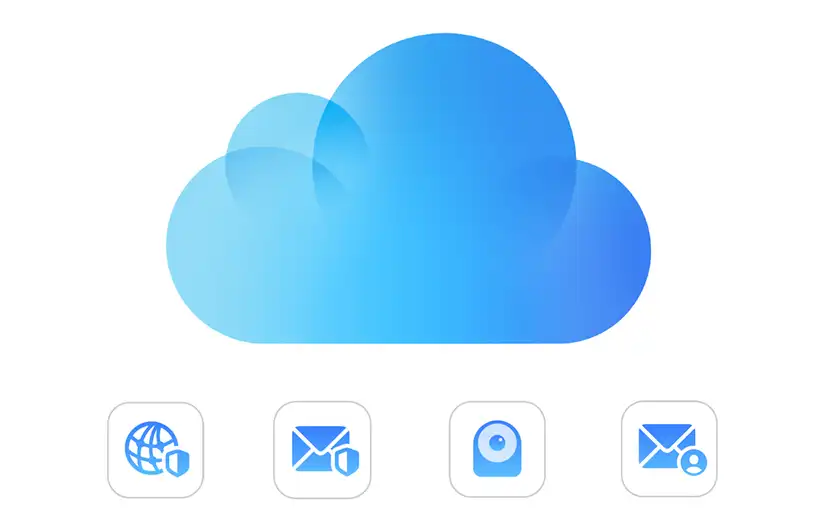
بسیاری از قابلیت های Files، مخصوصاً در بخش همگامسازی و ذخیره سازی ابری، زمانی بهترین عملکرد را دارند که فضای iCloud Drive کافی داشته باشید.
اگر از فضای ۵ گیگابایتی رایگان اپل استفاده می کنید حتما می دانید که زیاد وفا ندارد و خیلی زود پر می شود. برای همین پیشنهاد می کنیم با خرید اشتراک Apple One، فضای ابری خود را تا 2 ترابایت افزایش دهید و از مزایای دیگر اپل مثل Apple Music، Apple TV+، Apple Arcade، Apple Fitness+ و Apple News+ هم بهرمند شوید. برای خرید اشتراک Apple One با تحویل فوری، پشتیبانی ۲۴ ساعته و کمترین قیمت، می توانید از سایت ما، اپل 98 استفاده کنید.
جمع بندی
اپلیکیشن Files در آیفون یکی از آن برنامه هایی است که شاید ساده به نظر برسد، اما در واقع ستون فقرات مدیریت فایل در اکوسیستم اپل است. با قابلیت هایی مثل Quick Look برای پیش نمایش سریع، ساخت ZIP، اتصال سرویس های ابری، و ابزار Markup برای ویرایش و امضا، این برنامه به راحتی می تواند جایگزین ده ها اپلیکیشن جانبی شود. اگر تا امروز از Files فقط برای باز کردن فایل ها استفاده می کردید، وقت آن رسیده که از تمام ظرفیتش بهره ببرید!








